很多米粉都喜欢用小米手机刷机工具来进行刷机,确实,这种方法既简单又快捷,那么那款工具最好用呢?相信大家都听过MIflash这款软件吧,MIflash是小米手机刷机工具中比较优秀的一款。那么miflash如何刷机?下面小编就为大家带来了小米刷机工具miflash使用图文教程,一起来看看吧!
注:如果没有安装有小米线刷工具的可以通过以下链接进行下载。
软件名称:Miflash(小米刷机工具) v6.0.0.1汉化版 中文官方安装版软件大小:14.9MB更新时间:2014-01-06
安装刷机工具
(1)双击下载好的程序进行安装,安装过程中弹出如下提示框,一定要点“始终安装” (XP系统不会出现此提示会自动安装)
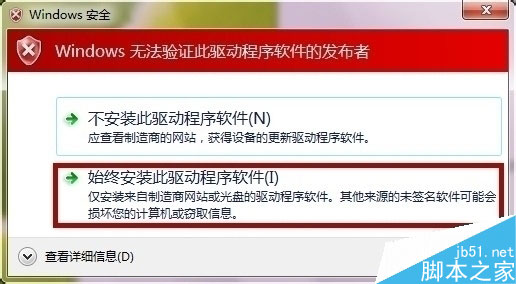
(2)安装时间可能需要较长,安装完成后,出现如图提示;点击“结束”即可。
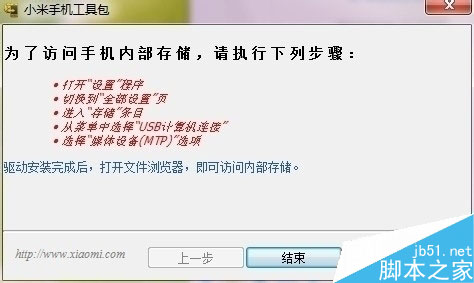
(3)安装完成后估计有的人就会问了“怎么没看见电脑桌面上有刷机工具的图标呢”?请不要慌,这时我们点击电脑右下角“开始”按钮,在如图区域中就可以找到刷机工具了,点击“MiFlash”运行。
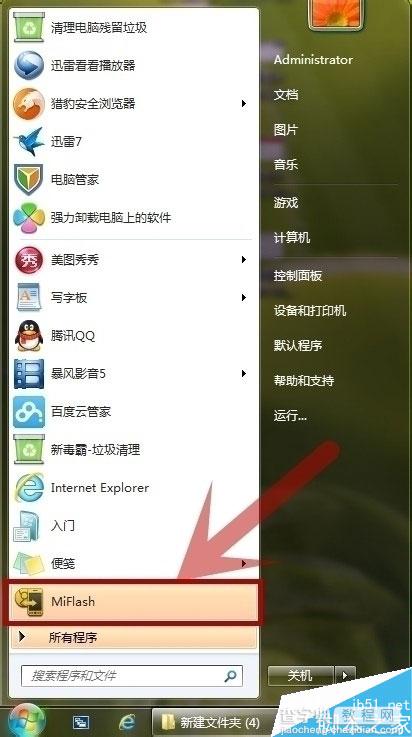
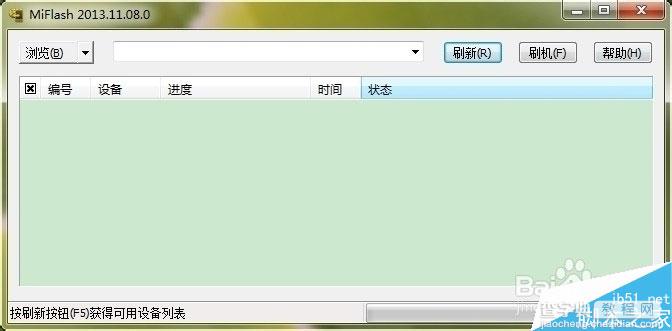
miflash如何刷机
(1)将我们下载好的完整线刷包解压至桌面,打开线刷包文件夹点击地址栏右键复制路径,如图①所示。将复制的内容粘贴到刷机工具红色区域,如图②所示。(注:解压线刷包建议解压在桌面上,尽量保证刷机的路径中不要包含中文,以免刷机过程中出现问题)
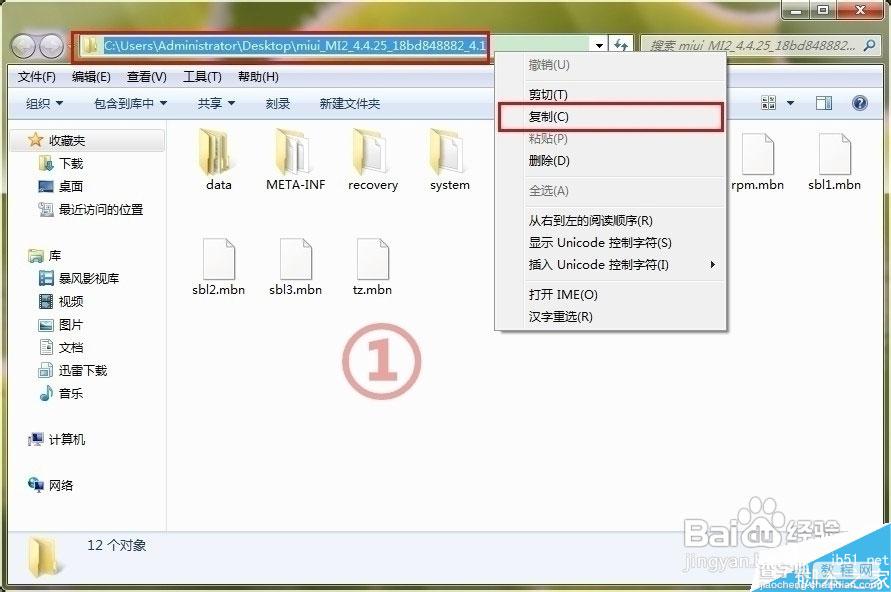
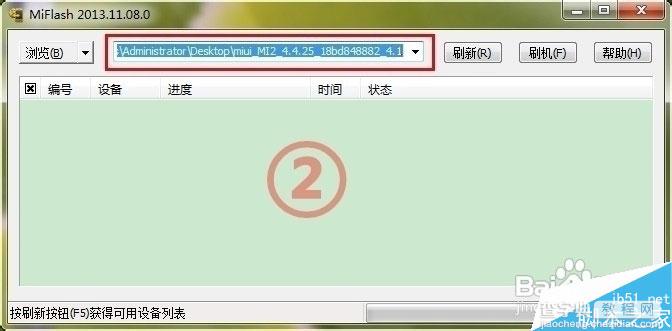
(2)关闭手机,同时按住“音量减+电源键”进入fastboot模式,并将手机连接电脑。(小米1进入fastboot模式为音量下+米键+电源键)
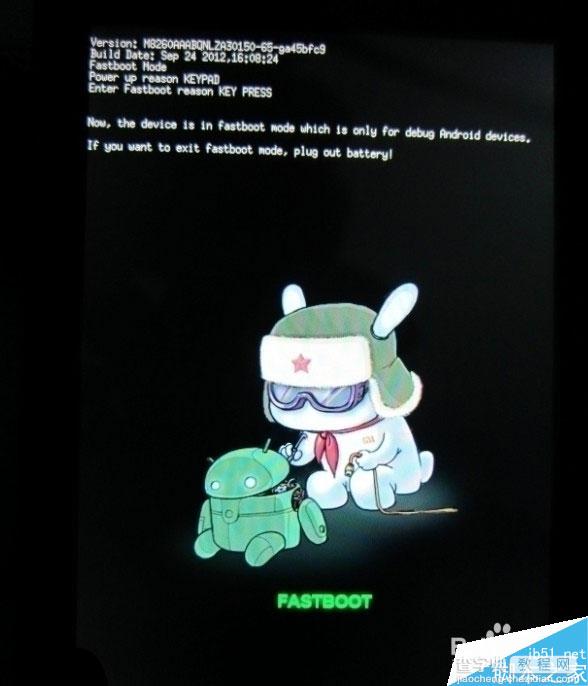
(3)回到电脑端,点击刷机工具“刷新”按钮,等待出现设备信息 如下图虚线处。接下来我们就可以点击“刷机”按钮了。

(4)如下图显示“操作成功完成”这就表明刷机成功了,手机就会自动重启了。

以上就是小米刷机工具miflash使用图文教程,其实小米利用刷机工具刷机就是如此简单,只要米粉们多点耐心自己好好研究都可以自己学会的。我的教程就到这了,谢谢大家的支持!
【miflash如何刷机?小米刷机工具miflash使用图文教程】相关文章:
★ iPad如何用新版RedSn0w 0.9.15b1平刷图文教程(Mac版)
★ 小米2a怎么刷miui6?小米2A刷MIUI6系统图文教程
★ 小米miui怎么刷机 小米手机miui V2一键刷机教程
★ 奇兔刷机图文教程
